원활한 변환을 위한 상위 6개의 MPEG-MOV 변환기
당신은 주제 토론을 위해 멀티미디어 프리젠테이션이나 프로젝트를 준비하는 학생입니다. 이것이 바로 MPEG 파일을 프리젠테이션 소프트웨어에 더 호환되는 형식으로 변환하는 방법을 찾고 있는 이유입니다. MPEG를 MOV 형식으로 변환하면 상호 운용성 및 재생 문제에 대한 걱정 없이 프레젠테이션 소프트웨어에 비디오를 원활하게 포함할 수 있습니다. 그렇게 말하면, 이 게시물은 당신에게 최고의 정보를 제공할 것입니다 MPEG를 MOV로 온라인과 오프라인으로 시도해 볼 가치가 있는 변환기입니다. 그러니 끝까지 읽어보세요.
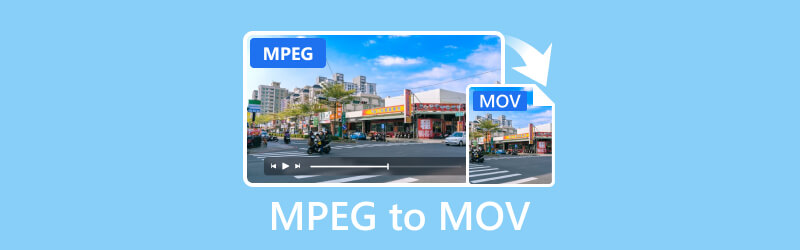
페이지 콘텐츠
- 1부. Vidmore 비디오 변환기 - MPEG를 MOV로 50배 더 빠르게 변환
- 2부. Vidmore 무료 비디오 변환기 온라인 - 품질 저하 없이 MPEG를 MOV로 변경
- 3부. QuickTime Player - HD 품질로 MPEG를 MOV로 트랜스코딩
- 4부. MConverter - 온라인에서 MPEG를 MOV로 원활하게 변환
- 5부. Convertio - MPEG를 MOV로 온라인 및 무료로 만들기
- 6부. FreeFileConvert - MPEG를 MOV로 빠르고 쉽게 변환
- 7부. MPEG를 MOV로 변환하는 방법에 대한 FAQ
1부. Vidmore 비디오 변환기 - MPEG를 MOV로 50배 더 빠르게 변환
지원되는 형식: MOV, HEVC, MP4, MKV, M4V, FLV, DivX, AVI, MPG, VOB, 3GP, WMV, ASF, RM 등.
오프라인 사용을 위해 컴퓨터에 다운로드할 수 있는 최고의 변환기 소프트웨어를 찾고 있다고 가정해 보겠습니다. Vidmore 비디오 컨버터 그러기 위한 최선의 선택입니다. Windows 및 Mac에서 작동하는 포괄적인 MPEG-MOV 변환기입니다. 널리 사용되는 모든 미디어 파일 형식을 지원하므로 비디오를 원하는 형식으로 변환할 수 있습니다. 게다가 최대 4K Ultra HD까지 비디오의 원본 품질을 보존할 수 있습니다.
게다가, 다른 변환기보다 50배 빠르게 비디오를 변환할 수 있습니다. 이 도구는 세계에서 가장 앞선 가속 기술을 통합한 가장 빠른 비디오 변환기로 인정받고 있습니다. 이것이 가격에도 불구하고 사람들이 이 변환기에 의존하는 이유 중 하나이며 무료 평가판을 제공합니다.

장점
- Vidmore는 여러 파일을 50배 더 빠르게, 최대 4K UHD 해상도로 변환할 수 있습니다.
- 비디오 및 오디오에 대해 지원되는 다양한 미디어 파일 형식이 있습니다.
- MPEG를 MOV로 직관적이고 간단하게 변환하는 기능을 제공합니다.
- Mac과 Windows에서 사용할 수 있습니다.
단점
- 사용자는 모든 기능을 이용하려면 구독을 구매해야 합니다.
2부. Vidmore 무료 비디오 변환기 온라인 - 품질 저하 없이 MPEG를 MOV로 변경
지원되는 형식: MP4, MPEG, MOV, WMV, FLV, VOB, 3GP, AVI, MKV, M4V, WebM, MPG, GIF 등.
Vidmore 무료 비디오 변환기 온라인 웹 기반 도구를 선호하는 사용자를 위해 만들어진 대안 Vidmore입니다. 다양한 파일 형식을 지원하므로 MPEG 파일을 MOV 이외의 다른 형식으로 변환할 수 있습니다. 또한, 초보자와 전문 편집자 모두에게 안전하고 신뢰할 수 있는 변환 기능을 제공합니다. Windows 및 Mac에서 작동하는 모든 웹 브라우저에서 이를 활용할 수 있습니다. 가장 큰 장점 중 하나는 모든 고유한 기능을 무료로 사용하고 즐길 수 있다는 것입니다. 비디오를 변환하기 위해 계정 가입도 필요하지 않습니다. 실제로 이것은 온라인에서 무료로 MPEG를 MOV로 변환하는 방법입니다.
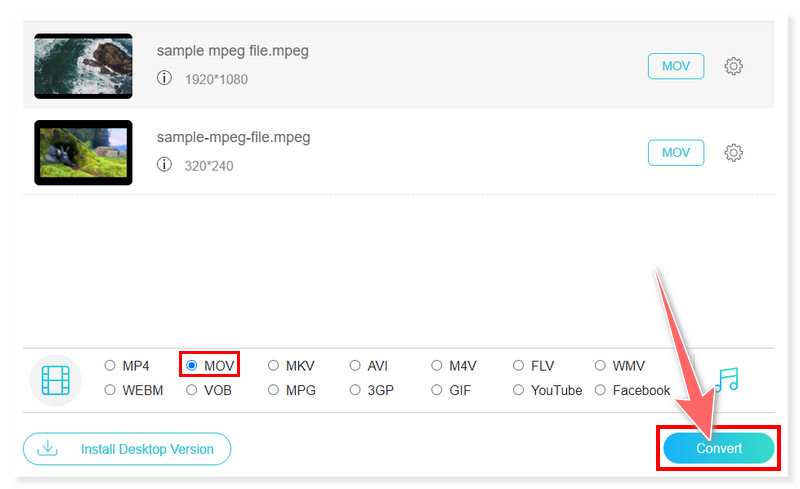
장점
- Vidmore 온라인 변환기에는 직관적인 인터페이스가 있습니다.
- 웹 기반 도구입니다.
- 최대 1080p HD 해상도로 비디오를 변환할 수 있습니다.
- 100%는 무료로 사용할 수 있으며 크기 제한이 없습니다.
단점
- 데스크톱 대안에 비해 비디오 편집 기능이 부족합니다.
3부. QuickTime Player - HD 품질로 MPEG를 MOV로 트랜스코딩
지원되는 형식: MOV, MP4, MPEG-1, MPEG-2, MPEG-4, 3GPP, 3GPP2, AVCHD, AVI 모션 JPEG 및 DV
QuickTime은 Apple Inc.에서 개발한 특허받은 멀티미디어 플랫폼입니다. 이전에는 선택 사항으로 포함되었지만 이제는 macOS 운영 체제에 사전 설치된 표준 프로그램의 일부입니다. 이는 Mac 사용자가 MPEG를 MOV 형식으로 변환하는 가장 좋은 방법입니다. 작업을 수행하기 위해 추가 소프트웨어를 설치할 필요가 없기 때문입니다. 그러나 2016년 초부터 Apple은 이 소프트웨어의 Windows 버전 업데이트를 중단했기 때문에 모든 최신 기능은 Mac에서만 사용할 수 있습니다. 그럼에도 불구하고 Windows 사용자는 다른 대안을 사용할 수 있지만 Mac 사용자의 경우 MPEG를 MOV로 변경하는 데 탁월한 옵션입니다.
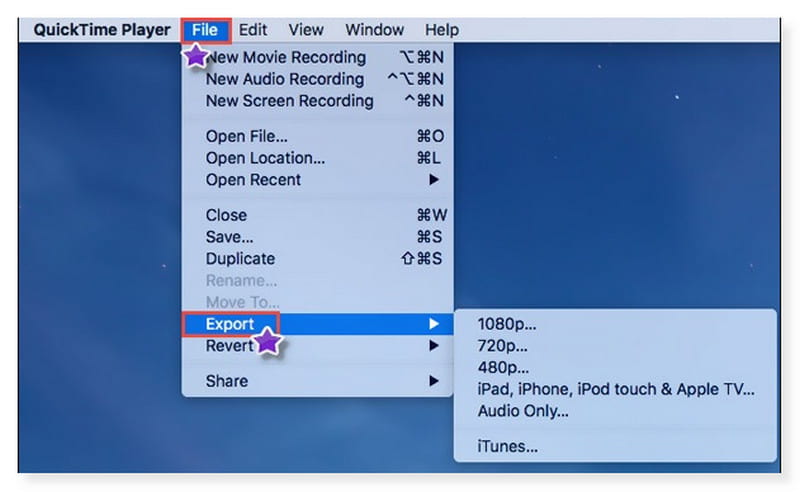
장점
- QuickTime은 고급 기술을 사용하여 HD 비디오를 압축합니다.
- 브라우저 통합이 가능합니다.
- macOS에는 사전 설치되어 있습니다.
- 모든 유형의 사용자에게 적합한 직관적인 인터페이스를 갖추고 있습니다.
단점
- QuickTime의 Windows 버전은 2016년부터 업데이트가 중단되었습니다.
4부. MConverter - 온라인에서 MPEG를 MOV로 원활하게 변환
지원되는 형식: AVI, AMV, FLV, MKV, MP4, MOV, MPEG, MPG, OGG, 3G2, 3GP, 3GP2, 3GPP, VOB, WebM, WMV
MConverter는 다목적 온라인 MPEG-MOV 변환기입니다. 또한 다양한 형식의 오디오, 이미지, 문서, 전자책 및 아카이브 간의 변환을 지원하고 모든 유형의 사용자에게 적합한 간단한 변환기를 제공합니다. 그리고 그것을 사용하여 변경할 수 있습니다. WMV 에서 MOV로. 게다가 이 도구는 이러한 기능을 무료로 제공하므로 언제든지 MPEG 파일을 변환할 수 있습니다. 그러나 무료임에도 불구하고 파일을 변환할 때 웹사이트에 있는 광고 배너가 상당히 방해가 될 수 있습니다.

장점
- MConverter는 다양한 파일 형식 간의 변환을 지원합니다.
- 클립보드(Ctrl+V) 통합을 지원합니다.
- 원활한 변환을 위해 사용하기 쉬운 인터페이스를 제공합니다.
- MConverter는 클라우드 스토리지 통합을 제공합니다.
단점
- 무료 버전에서는 한 번에 2개의 파일만 변환할 수 있습니다.
5부. Convertio - MPEG를 MOV로 온라인 및 무료로 만들기
지원되는 형식: MP4, MPEG, MOV, 3G2, 3GP, AAF, AVI, AVCHD, FLV, HEVC, DV, DivX, M4V 등.
Convertio는 MPEG에서 MOV로의 변환을 위한 최고의 온라인 대안 중 하나입니다. 클라우드 저장소에서 MPEG 파일을 가져올 수 있습니다. 또한 사용자는 코덱, 프로필 및 레벨과 같은 변환 전에 비디오를 수정할 수 있습니다. 또한 직관적인 인터페이스를 갖추고 있어 전문가가 아니더라도 활용이 가능합니다. 그러나 여러 개의 대용량 MPEG 파일을 변환하는 경우 사용자의 선호도에 맞지 않을 수 있는 많은 제한 사항이 있는 무료 버전을 제공합니다.
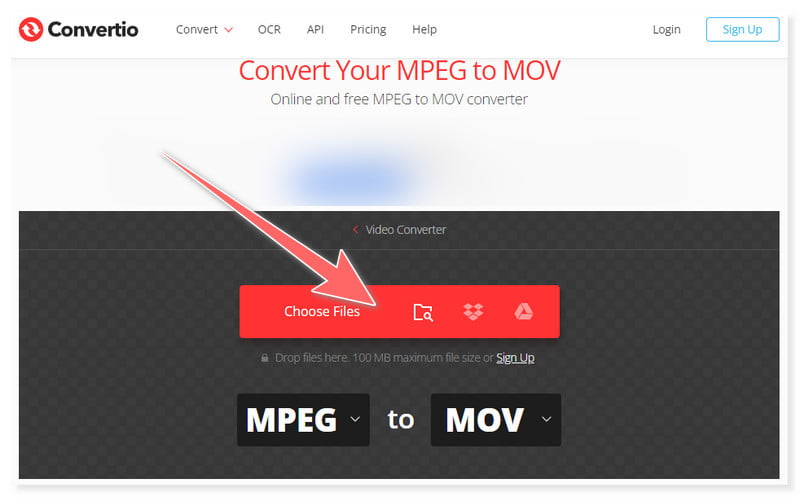
장점
- Convertio는 직관적인 인터페이스를 가지고 있습니다.
- 웹 기반 도구입니다.
- Convertio는 클라우드 서비스를 통합합니다.
- MPEG 및 MOV를 포함한 광범위한 형식을 지원합니다.
단점
- 그것은 무료가 아닙니다.
6부. FreeFileConvert - MPEG를 MOV로 빠르고 쉽게 변환
지원되는 형식: MPEG, MOV, 3G2, 3GP, AMV, ASF, AVI, DV, F4V, FLV, HEVC, M4V, MKV, MP4 등.
FreeFileConvert는 해당 기능을 사용하기 위해 계정이 필요하지 않은 간단한 변환기입니다. 이 온라인 변환기를 사용해 번거로움 없이 MPEG 파일을 MOV 형식으로 변환할 수 있습니다. 사용하기 쉬운 인터페이스가 있으므로 혼동하지 않을 것입니다. 당신은 또한 그것을 사용할 수 있습니다 MKV에서 MOV 변환기. 그러나 해당 웹사이트에는 안전하지 않은 제3자 사이트로 리디렉션될 수 있는 침입형 광고가 있다는 점에 유의해야 합니다. 그럼에도 불구하고 이 도구를 사용하여 Mac에서 MPEG를 MOV로 변환할 수 있습니다.
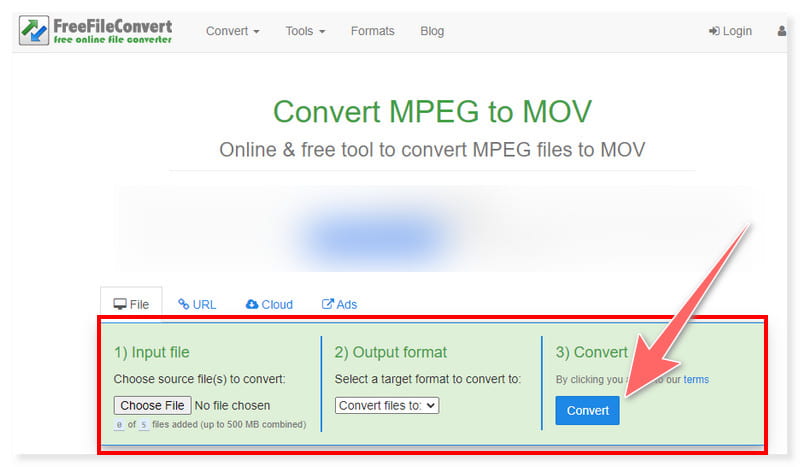
장점
- FreeFileConvert는 MPEG 파일을 클라우드 저장소에 업로드하는 것을 지원합니다.
- 일괄 변환을 지원합니다.
- URL을 통한 파일 업로드를 통합합니다.
- MPEG와 같은 다양한 파일 형식을 MOV로 변환할 수 있습니다.
단점
- 허용되는 파일 크기는 다양한 파일 형식에 따라 다릅니다.
7부. MPEG를 MOV로 변환하는 방법에 대한 FAQ
MPEG은 MOV와 동일합니까?
아니요. MPEG과 MOV 형식은 동일하지 않습니다. 이는 멀티미디어 파일의 다양한 특성을 나타냅니다. MPEG는 MPEG-1, MPEG-2 및 MPEG-4를 포함한 여러 압축 알고리즘이 포함된 표준 집합을 나타냅니다. 반면, MOV는 Apple Inc.에서 개발한 멀티미디어 컨테이너 형식으로 주로 QuickTime 프레임워크와 관련되어 있습니다.
MPEG를 일반 비디오로 어떻게 변환합니까?
MPEG 파일을 보다 널리 사용되는 비디오 형식으로 변환하려면 Vidmore Video Converter와 같은 비디오 변환 소프트웨어를 사용할 수 있습니다. 수행 방법은 다음과 같습니다.
1 단계. 컴퓨터에서 Vidmore Video Converter를 실행하세요. MPEG 파일을 인터페이스에 끌어서 놓아 업로드하세요.
2 단계. 파일 옆에 있는 형식 탭을 클릭하여 출력 형식을 MP4 등 원하는 비디오 형식으로 설정합니다.
3 단계. 마지막으로 아래의 모두 변환 버튼을 클릭하고 변환 프로세스가 완료될 때까지 기다립니다.
결론
결론적으로 MPEG 파일을 MOV 형식으로 변환하면 다양한 장치 및 소프트웨어 응용 프로그램과의 호환성을 포함하여 수많은 이점을 얻을 수 있습니다. 편집 작업 흐름을 개선하고 품질을 유지합니다. 즉, 변환에 대한 선호도와 자격에 맞는 올바른 변환기를 선택하는 것이 중요합니다. Vidmore 비디오 컨버터 가장 권장되는 변환기는 MPEG를 MOV로. 가장 강력한 미디어 변환기에서 50배 더 빠른 변환을 경험하고 싶다면 이것이 바로 당신을 위한 것입니다.


